前回はデータのリンク貼り付けを学びました。異なるシートの続きとして、シート間の3-D集計へ進みたいと思います。ブック内の複数のワークシート上の同じ位置に、同じ形式の表がある場合は、そこに入力されているデータを集計できます。これを”3-D集計”または”串差し演算”と呼ばれます。
スポンサーリンク
シート間の3-D集計

3-D集計をおこなうときは、集計対象となる表のレイアウトや項目の構成が同一であるかどうかを確認する必要があります。集計を行う複数の表の形式が同一になっている場合は、3-D集計を実行します。
■3-D集計の方法
3-D集計には、集計結果を表示したい範囲を選択して数式の入力を行う方法と、1つのセルに数式を入力してから数式をコピーする方法があります。
■3-D集計できる関数の種類
3-D集計では、次の関数などを使って、数式を作成することができます。
3-D集計を行う
シート”第1四半期売上実績表”で、集計結果を表示したいセルを選択してから、”サトウ”、”ダイオー”、”ミナト”、”ヨニー”の各シートの商品別月別の売上実績を集計してみます。
ステップ1:合計を表示するセル範囲に数式を入力します。
①シート”第1四半期売上実績表”をアクティブにします。
②セル【B6】~【D30】を範囲選択します。
③《ホーム》タブの《編集》の[合計]ボタンをクリックします。
④セル【B6】と数式バーに”=SUM()”と表示されていることを確認します。
ステップ2:集計するワークシートを選択し、データの先頭の位置を指定します。
⑤シート見出し、”サトウ”をクリックします。
⑥セル【B6】をクリックします。
⑦セル【B6】が点滅する点線で囲まれます。
ステップ3:集計するワークシートを選択します。
⑧【Shift】キーを押しながら、シート見出し”ヨニー”をクリックします。
⑨数式バーに”SUM(’サトウ:ヨニー’!B6’’)”と表示されていることを確認します。
⑩[合計]ボタンをクリックします。
1回の操作で3-D集計を行う場合 集計結果を表示したい範囲全体を選択して1回の操作で数式の入力を行う場合は、再度、[合計]ボタンを使用します。数式を確定するために【Enter】キーを押すと、選択した範囲の左上隅のセルだけに集計結果が表示されるので注意が必要です。
ステップ4:範囲選択を解除して、3-D集計の計算結果が表示されていることを確認します。
⑪シート”第1四半期売上実績表”が表示されていることを確認します。
⑫列B~Dの幅を自動調整します。
⑬集計結果が表示され【B6】~【D30】のそれぞれのセルをクリックして、数式を確認します。
ステップ5:[保存用]フォルダーにブック”顧客別商品別四半期売上実績”を同じ名前で保存して閉じます。

次回も続きとして「項目の構成や位置の異なる表の集計」です。
スポンサーリンク
スポンサーリンク

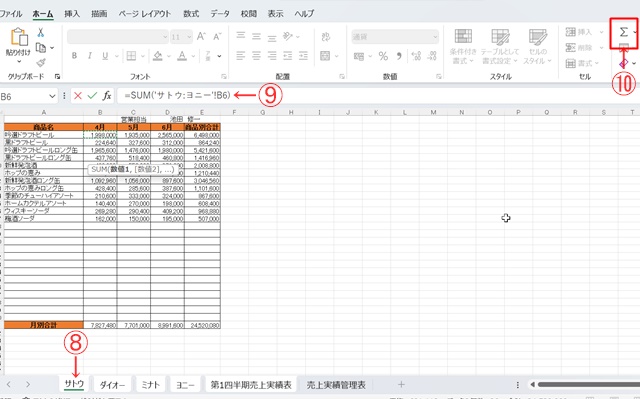
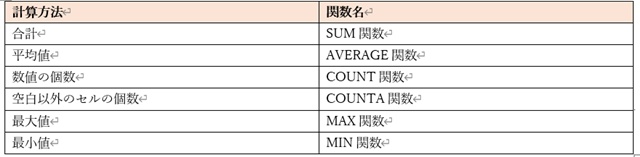
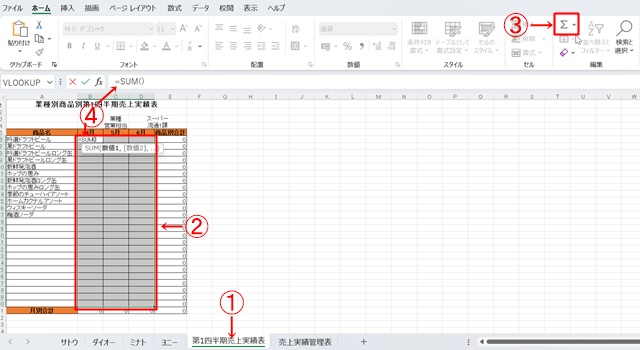
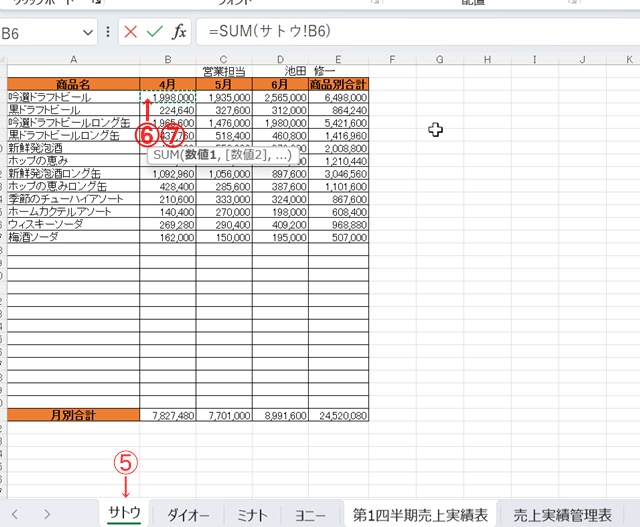
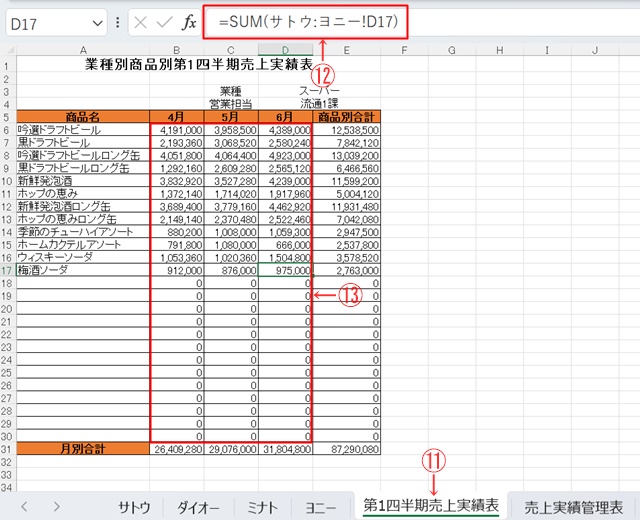

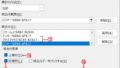
コメント